クリックして証明書の内容をご確認ください。
ご利用ガイド
ご利用までの流れ
- 1お申込みいただいたメールアドレスに下記メールが届きます。
【初回認証URL】及び、【初回登録認証ID】が届きます。
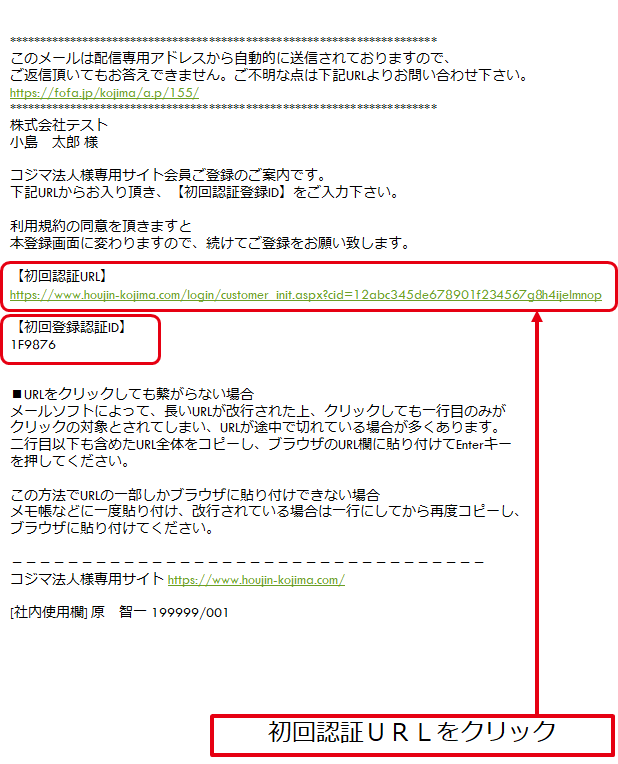
- 2初回認証URLをクリックし、初回認証登録サイトへアクセス
- 本登録のご案内メールに記載の【初回認証URL】へアクセスし
【初回登録認証ID】を入力します。
内容をご確認いただき、規約の同意をお願い致します。
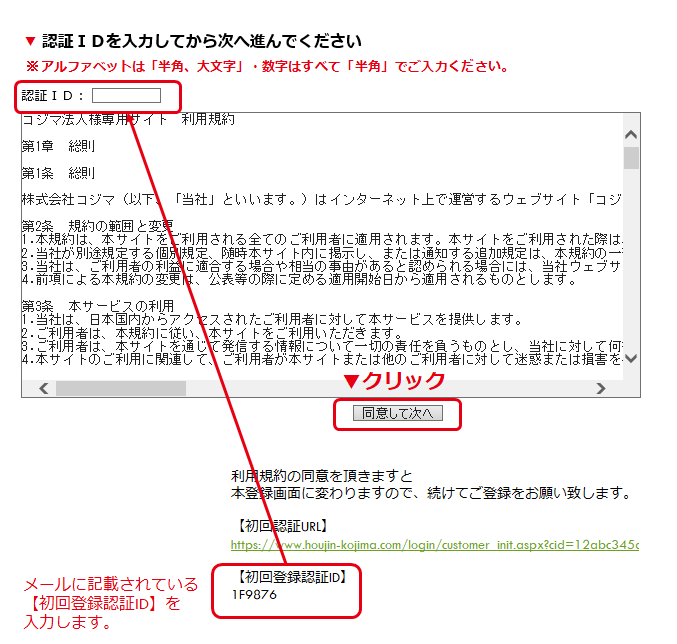
- 3ご登録情報の確認
【法人情報の確認】及び、【パスワード設定】を行います。
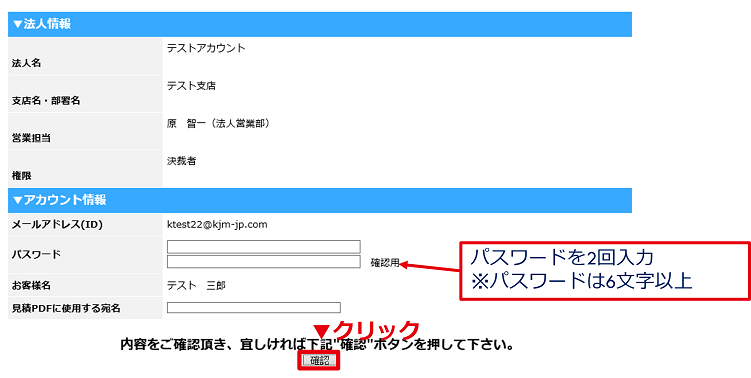
- 4登録完了メールの受信
【登録完了】メールが届きます。(件名:会員登録完了のお知らせ)
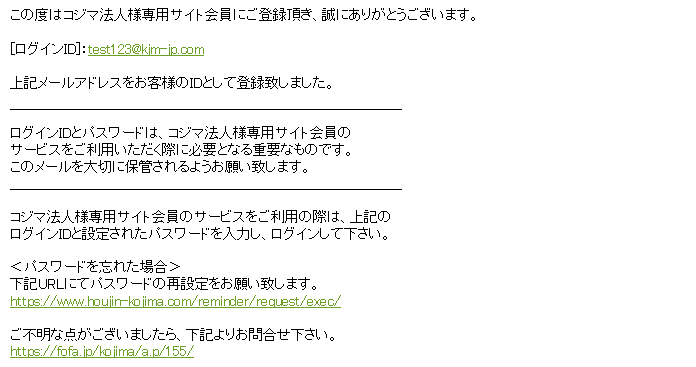
以上でご登録作業は完了です。
ログインする
- 1TOPページ上部の“ログイン”をクリック。
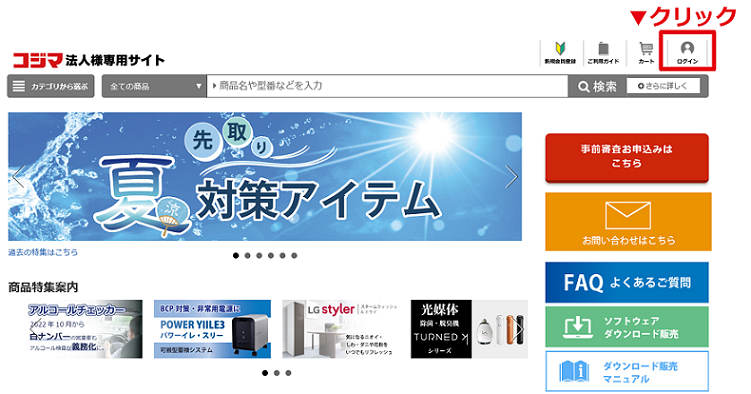
- 2ID・パスワードを入力する
ご登録頂きましたメールアドレスとご設定されたパスワードを入力し、ログインをクリック
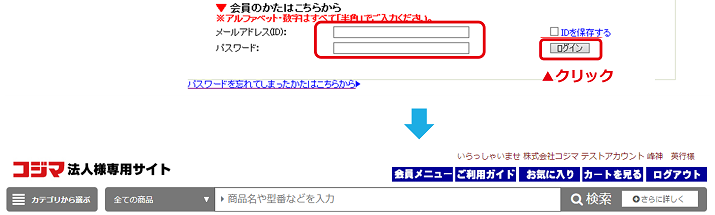
上記のようなウェルカムメッセージが表示されましたら、ログイン成功です。
型番・商品名で検索
コジマ法人専用WEBサイトでは、
- 型番・商品名が分かる場合
- キーワードを指定して検索する場合の2通りの商品検索方法がございます。
こちらの項目では、1.型番・商品名が分かる場合 の検索方法をご説明いたします。
例)HDDの商品をお探しの場合
- 1商品番号(または商品名)を直接入力する
今回は商品型番を入力し、検索ボタンをクリックします。
例)CAC-HDPS14E50BK (HDMIケーブル)
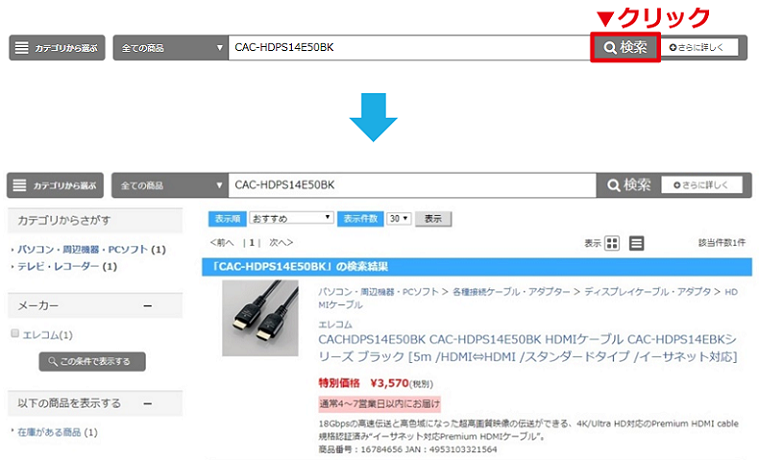
検索結果(商品)が表示されます。
- 1“さらに詳しく”をクリックする

- 2キーワードを直接入力する
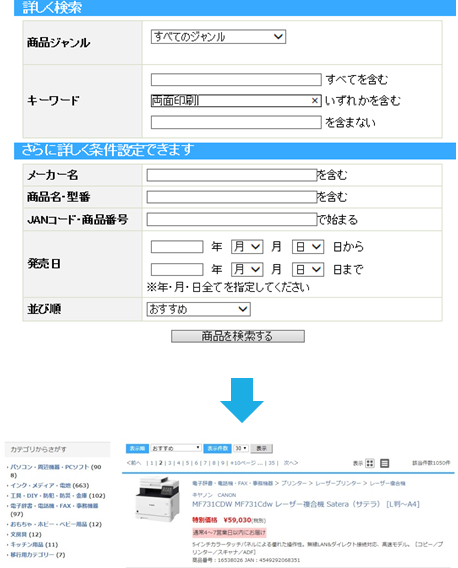
検索結果(キーワードに基づいた商品)が表示されます。
- 1商品を選択し、”カートへ入れる”をクリック
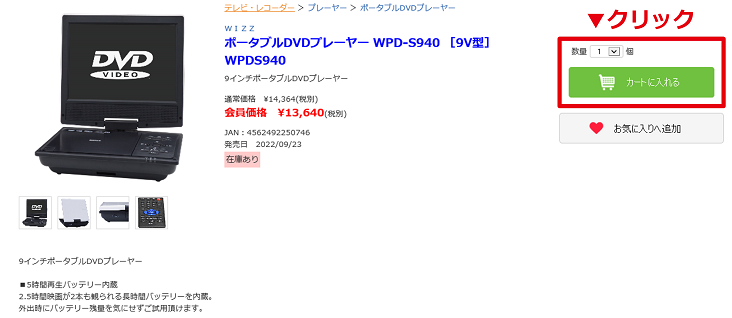
- 2”お見積もり作成”をクリック
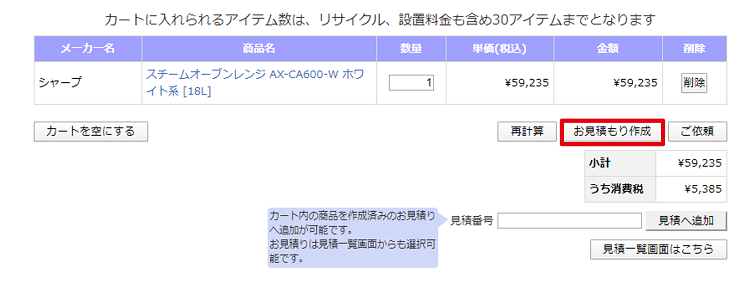
- 3”お見積もり”をクリック
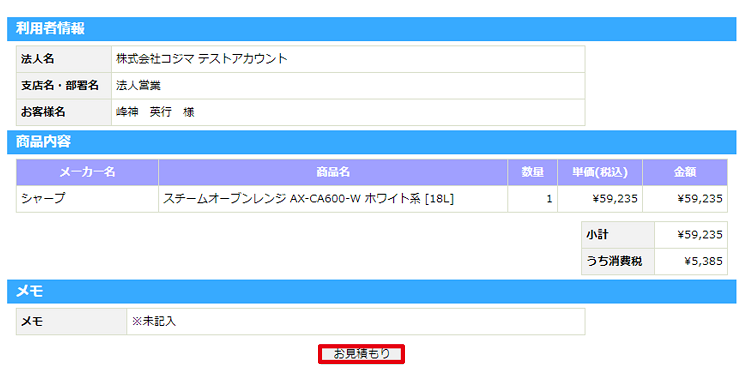
- 4お見積り番号の下のURLをクリックする

- 5見積PDF(税込)をクリックする
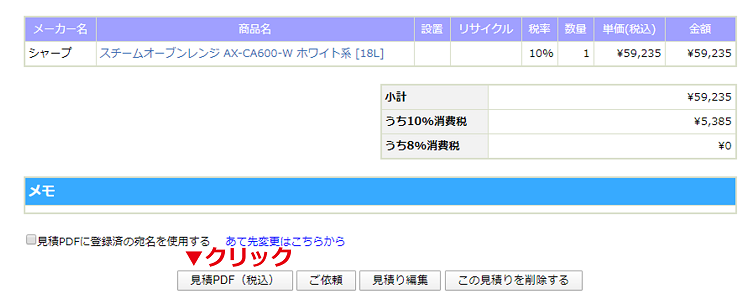
- 6”お見積もり”をクリック
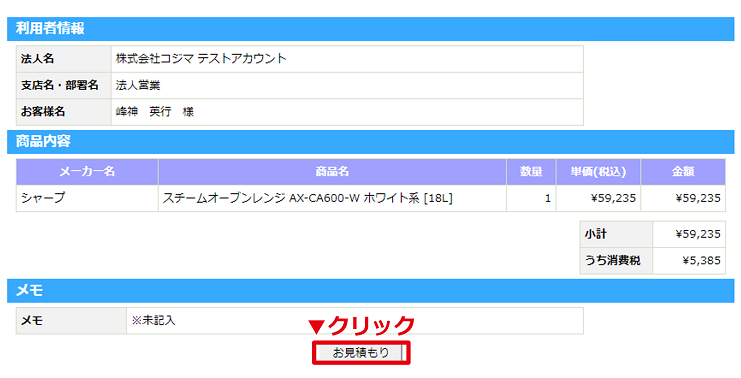
下記のような見積書が自動的にダウンロードされます。
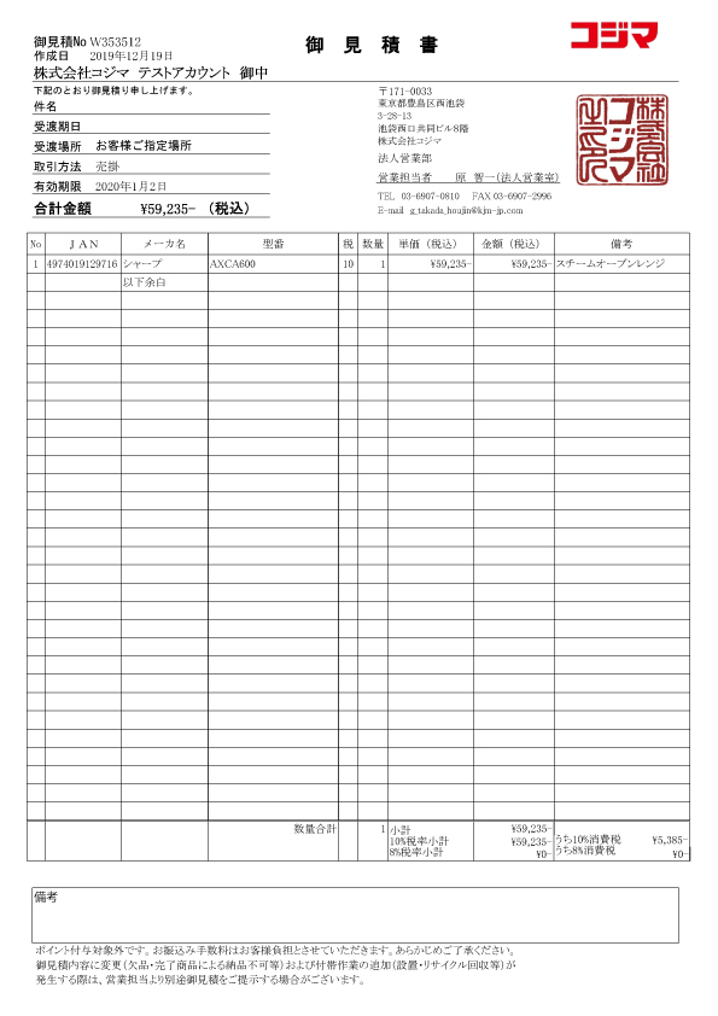
- 1会員メニューのお見積もりリストより編集する見積番号をクリック
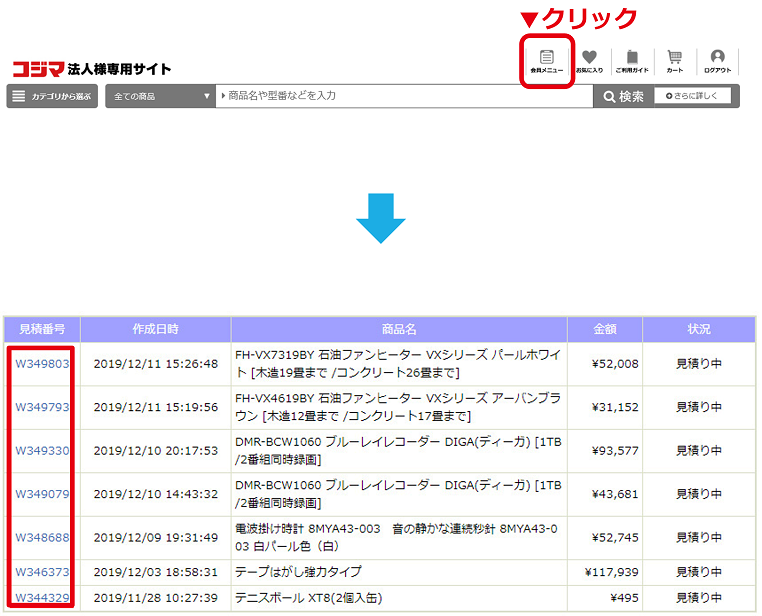
- 2[見積り編集]をクリック
![[見積り編集]をクリック](https://www.houjin-kojima.com/images/guide/guide20.png)
- 3数量の変更と行の削除、再計算が可能です。
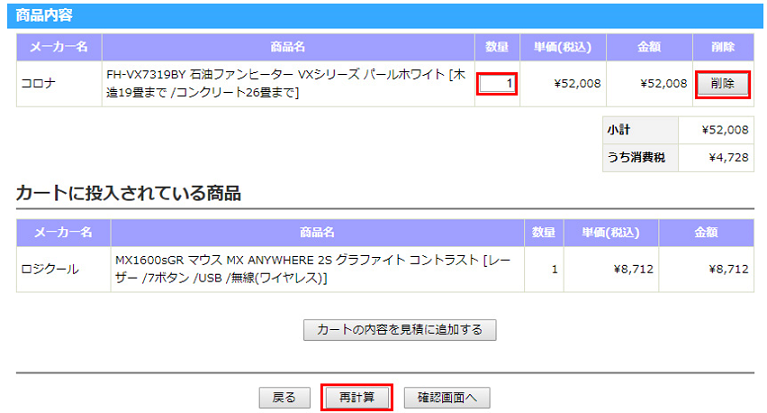
- 4[確認画面へ]をクリック
![[確認画面へ]をクリック](https://www.houjin-kojima.com/images/guide/guide22.png)
- 5[編集内容を確定する」をクリックして編集完了です。
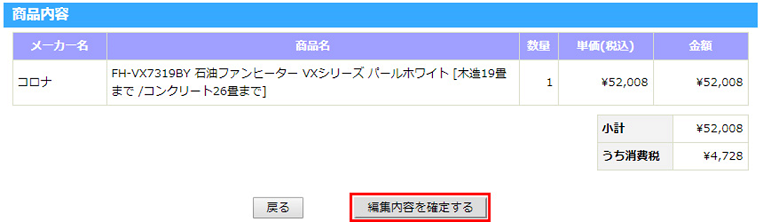
- 1カートに商品がある状態で追加する見積番号をクリック
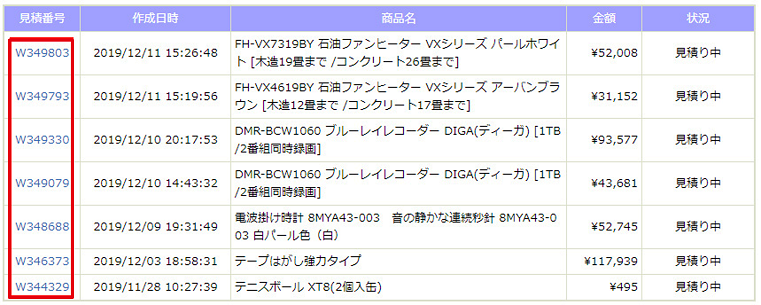
- 2[見積り編集]をクリック
![[見積り編集]をクリック](https://www.houjin-kojima.com/images/guide/guide25.png)
- 3[カートの内容を見積に追加する]をクリック
![[カートの内容を見積に追加する]をクリック](https://www.houjin-kojima.com/images/guide/guide26.png)
- 4カート内商品を追加後、数量変更や行削除が可能
カート内商品の一部を追加する場合、全て追加後に不要な行を削除します。
追加後は「確認画面へ]から[編集内容を確定する」をクリックします。
有効期限は元のお見積りと同じです。同じ日に有効期限切れとなります。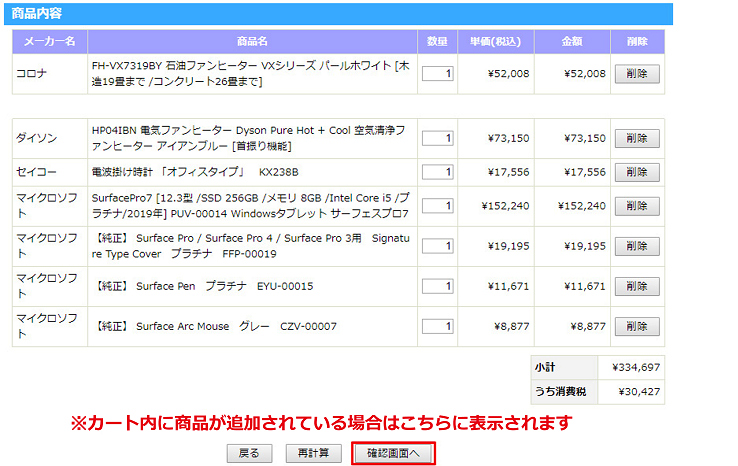
- 5[編集内容を確定する」をクリックして編集完了です。

- 1カート画面に作成済みお見積りに商品を追加するエリアがあります
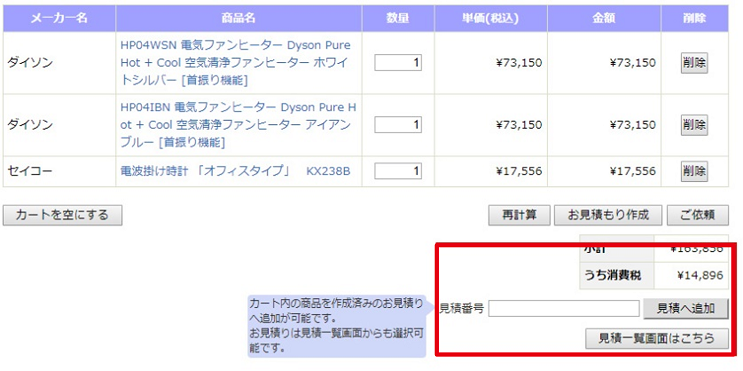
- 2お見積りが手元にあれば番号を入力します(ない場合は一覧から選択可能です)
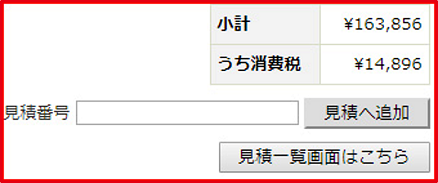
- 3追加したい見積番号をクリック
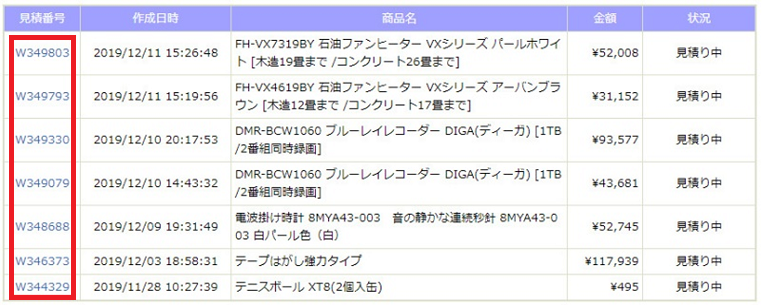
- 4見積り編集をクリック
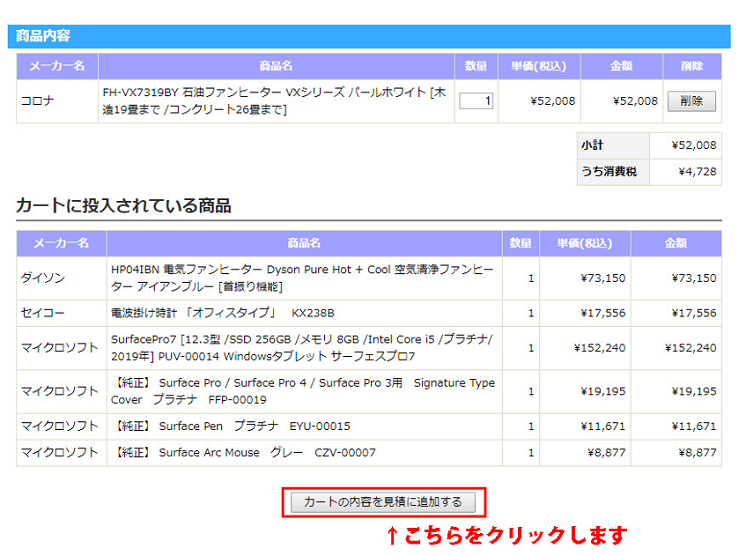
- 5カートの内容を見積に追加する
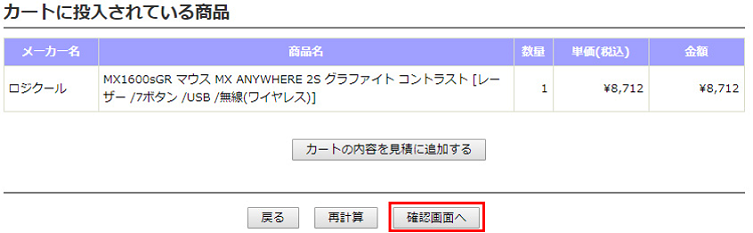
- 6カート内商品を追加後、数量変更や行削除が可能
カート内商品の一部を追加する場合、全て追加後に不要な行を削除します。
追加後は「確認画面へ]から[編集内容を確定する」をクリックします。
有効期限は元のお見積りと同じです。同じ日に有効期限切れとなります。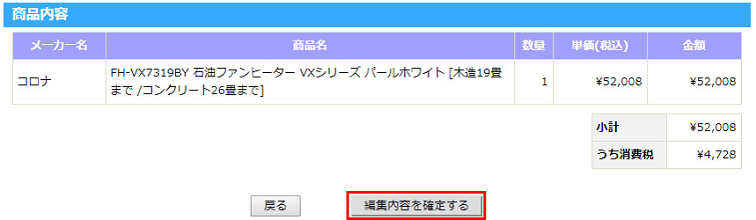
- 7[編集内容を確定する」をクリックして編集完了です。

- 1会員メニューから「お見積もりリスト」をクリック
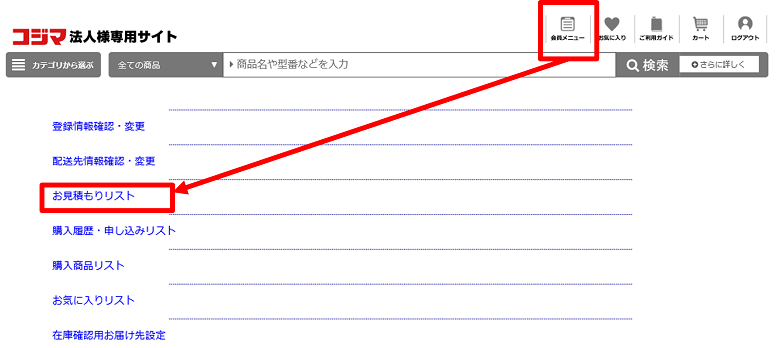
- 2お見積もりリストより該当の見積番号をクリック
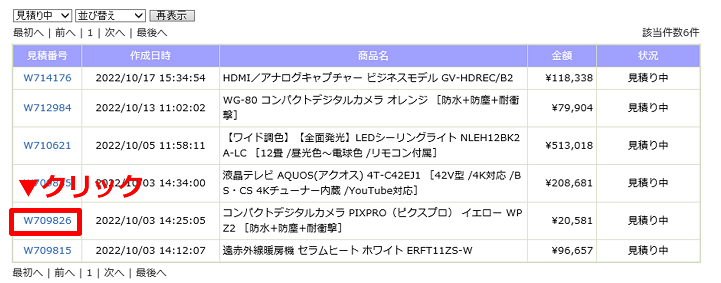
- 3「ご依頼」ボタンをクリック
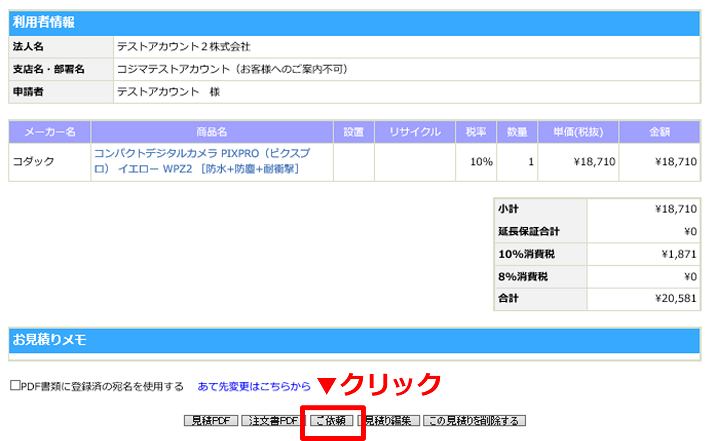
- 4お届け先を選択し「次へ」をクリック
※お届け先の登録がない場合「新規登録」ボタンから登録できます
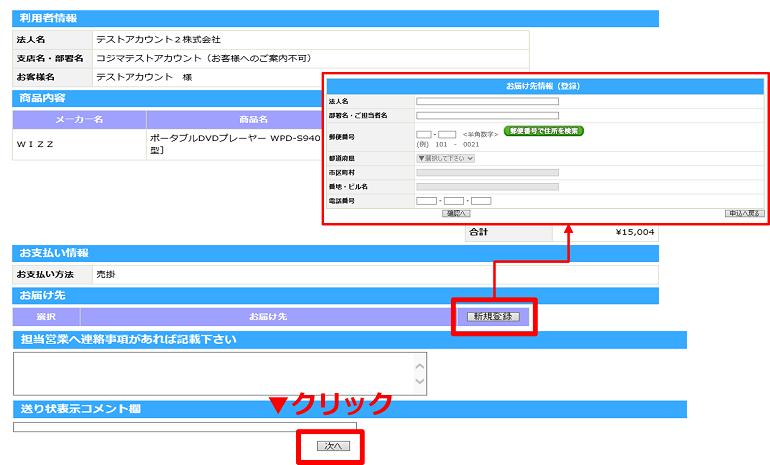
- 5内容を確認し「ご依頼」ボタンをクリック
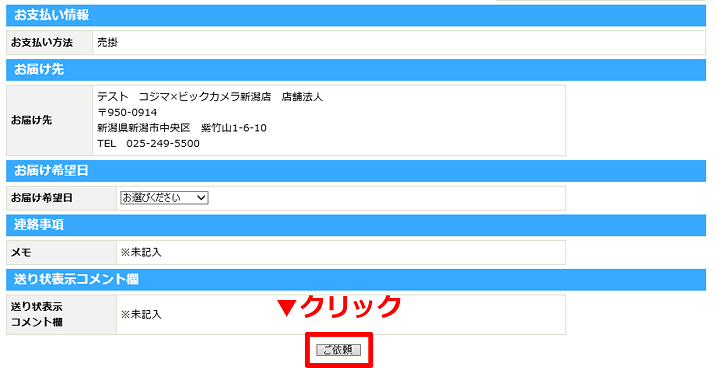
- 6ご注文はこれで完了です
※URLをクリックすると注文内容を確認できます
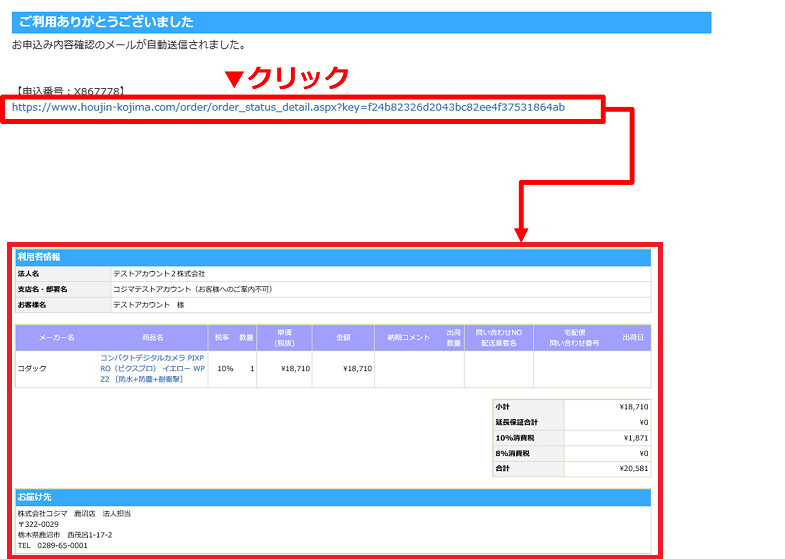
- 1ご希望商品の商品詳細ページにある「カートに入れる」ボタンをクリック
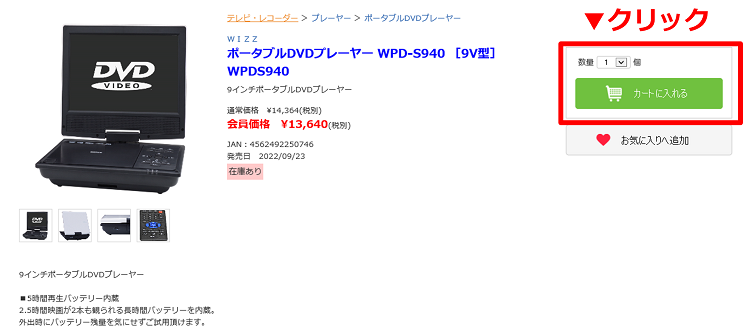
- 2カート画面で「ご依頼」ボタンをクリック
※「ご依頼」ボタンは見積り作成画面など随所にあります
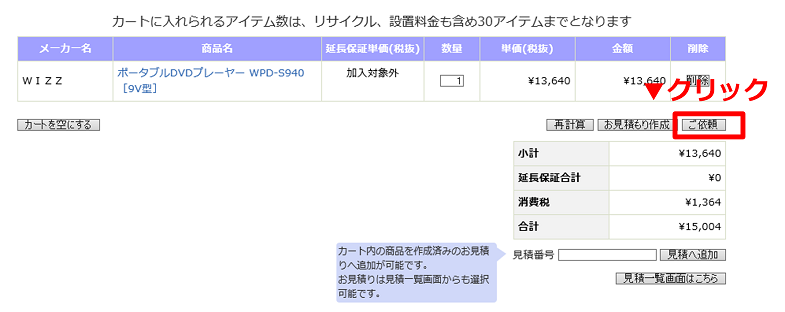
- 3お届け先を選択し「次へ」をクリック
※お届け先の登録がない場合「新規登録」ボタンから登録できます
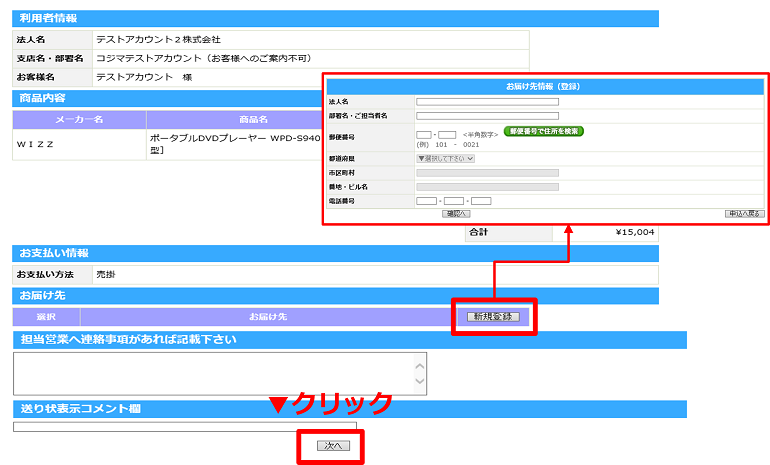
- 4内容を確認し「ご依頼」ボタンをクリック
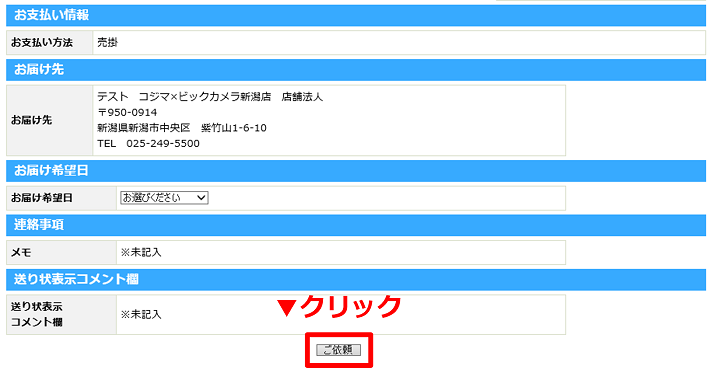
- 5ご注文はこれで完了です
※URLをクリックすると注文内容を確認できます
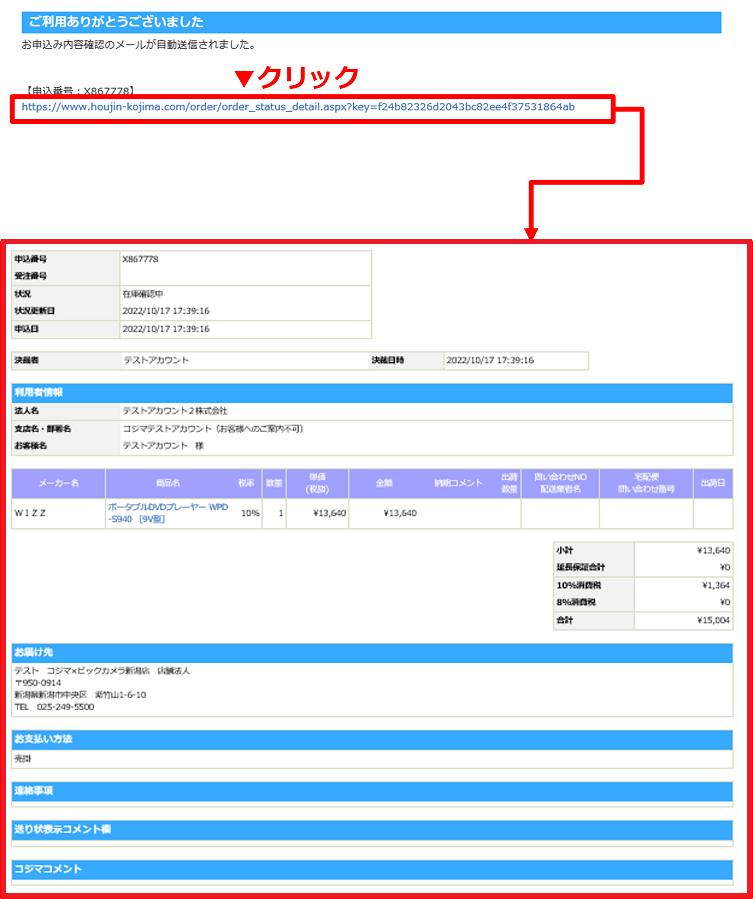
キーワードを指定して検索
キーワードを指定して検索し、商品を比較していただくことも可能です。
例)両面印刷が可能なプリンタをお探しの場合
見積書の作成手順
見積書の編集
コジマ法人専用WEBサイトでは、見積書の発行後の数量変更や商品の変更が可能です。
